Instalare si configurare NAS OpenMediaVault
Luam ultima imagine de NAS (network attached storage), OpenMediaVault de aici: http://sourceforge.net/projects/openmediavault/files/
Punem pe CD sau stick, eu am folosit Rufus de aici: https://rufus.akeo.ie/downloads/rufus-2.2.exe
– Instalam OpenMediaVault (este linux standard, fara intrebari complicate)
– Dupa ce a pornit, intram pe el deschizand ip-ul in browser:
http://192.168.1.3
– si ne autentificam cu user: admin si parola: openmediavault
– si am intrat in el
– primul lucru merge la updates, dam check si facem update la tot (luati o bere sau chiar 2 ca va dura mult, se misca greu din interfata)
– dati close cand in final s-a terminat, si pe urma click pe reload cand va intreaba
– acum ne ocupam de plugin-uri, merge aici: http://omv-extras.org/simple/index.php?id=how-to-install-omv-extras-plugin si salvam pe pc pachetul.
– mergem la System / Plugins / Upload, si incarcam pachetul tras mai sus
– instalam extras si antivirusul
– instalam certificat sa fie securizata conexiunea, din System / Certificates / SSL / Add:
– dupa care dam apply
– folosim certificatul creat anterior pentru a crea o conexiune securizata si pentru asta mergem la System / General Settings si activam conexiunea securizata:
Știri despre NAS:
- Beyond Automation: Integrating AI for Proactive Network Resilience
- NVIDIA Unveils a Barrage of AI Products and Capabilities at Computex 2025
- Juniper Revamps Mist AI with Marvis
- Cisco Leaps into Quantum Computing
- F5 Introduces Converged App Delivery and Security Platform Optimized for AI
- Overcoming Challenges of IT Integration in Cross-Border M&As
- 4 Components to Know and Apply when Securing AI by Design
- Amazon, Meta and Google Plan Subsea Cable Expansion
- 5 Takeaways from the Cisco AI Summit
- Observability: The Key to Managing Multi-Cloud, Cost Optimization, and AI Workloads

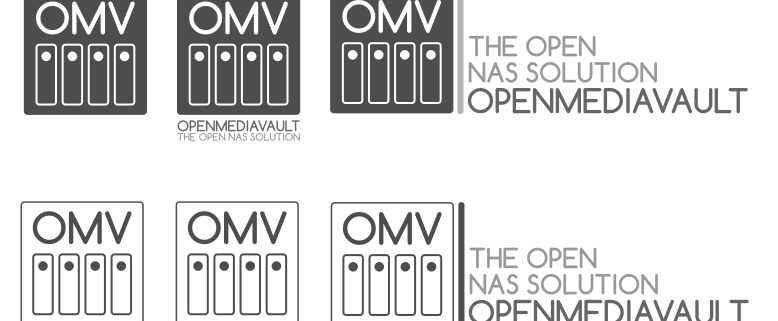










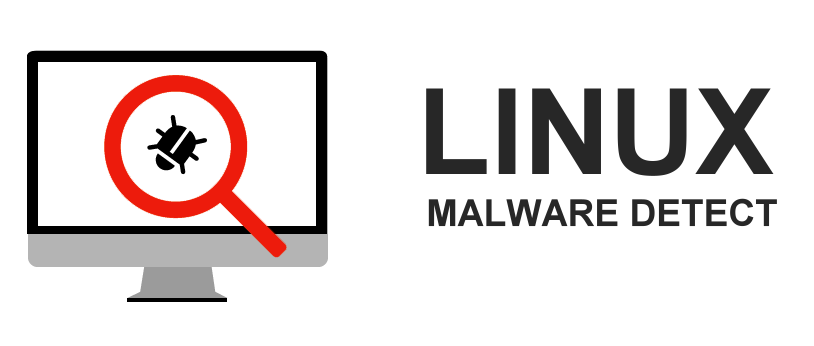


Leave a Reply
Want to join the discussion?Feel free to contribute!